8 คำตอบว่าทำไมภาพของคุณถึงเบลอเมื่อใช้กล้องถ่ายภาพ
คุณเห็นทิวทัศน์ที่สวยงามและมีเวลาเพียงไม่กี่วินาทีก่อนที่มันจะหายไป เพื่อความผิดหวัง คุณถ่ายภาพไปหลายภาพและต้องการทราบ ทำไมรูปของฉันถึงเบลอ. ในสถานการณ์ที่สิ้นหวังนี้ คุณมีเพียงไม่กี่สิ่งที่อยู่ในใจว่าทำไมถึงเกิดเหตุการณ์นี้ขึ้น และคำถามที่ว่า ทำไมภาพของฉันถึงเบลอ? แต่มีเหตุผลหลายประการที่ทำให้ภาพถ่ายของคุณเบลอโดยไม่ได้ตั้งใจ บทความนี้จะกล่าวถึงสาเหตุที่เป็นไปได้และวิธีแก้ไขอย่างรวดเร็ว
รายการแนะนำ
ส่วนที่ 1: 8 เหตุผลว่าทำไมรูปภาพของคุณถึงไม่ชัด ส่วนที่ 2: เคล็ดลับพิเศษในการขยายภาพโดยไม่ทำให้ภาพเบลอ ส่วนที่ 3: คำถามที่พบบ่อยเกี่ยวกับภาพเบลอส่วนที่ 1: 8 เหตุผลว่าทำไมรูปภาพของคุณถึงไม่ชัด
เรามาค่อย ๆ พูดถึงสาเหตุที่ทำให้ภาพเบลอกัน แม้ว่าจะมีคำแนะนำที่เหมาะสมจากบทช่วยสอนของ YouTube เกี่ยวกับวิธีถ่ายภาพคุณภาพสูง แต่การตั้งค่าก็ยังมีโอกาสเกิดข้อผิดพลาดได้ ส่วนนี้จะคลี่คลายเหตุผลแปดประการที่ทำให้ภาพไม่ชัด
1. กล้องสั่นไหว
มือสั่นเป็นสิ่งที่หลีกเลี่ยงไม่ได้โดยเฉพาะเมื่อถ่ายภาพ แต่นอกเหนือจากนี้ ภาพเบลอมักเกิดขึ้นเมื่ออุปกรณ์ของคุณไม่มีความเร็วชัตเตอร์สูงสำหรับทางยาวโฟกัส เมื่อทราบความเร็วชัตเตอร์ต่ำสุด คุณสามารถหลีกเลี่ยงผลลัพธ์ที่ไม่ชัดเจนได้ ผู้ใช้บางคนแนะนำให้วางกล้องของคุณในโหมดลำดับความสำคัญชัตเตอร์เพื่อถ่ายภาพในวิธีที่ดีที่สุด
2. วิธีการถือกล้องที่ไม่เหมาะสม
มุมบางมุมเมื่อถ่ายภาพรักษาได้ยาก และอาจส่งผลให้ภาพเบลอได้ คุณสามารถฝึกเทคนิคการถือกล้องได้ โดยขณะยืน ให้ก้าวเท้าข้างหนึ่งไปข้างหน้าและแยกจากอีกข้างเล็กน้อย ขณะที่คุณวางเท้าบนพื้นอย่างมั่นคง ให้รักษาร่างกายให้มั่นคงจากขวาไปซ้ายและจากด้านหลังไปด้านหน้า ใช้มือซ้ายจับเลนส์ไว้ใต้กล้องและใช้มือขวาจับที่จับ การเอาข้อศอกแนบหน้าอกยังช่วยทำให้กล้องมั่นคงขณะถ่ายภาพอีกด้วย
3. โฟกัส
แม้แต่ช่างภาพบางคน การพลาดโฟกัสของกล้องยังเกิดขึ้นบ่อยครั้ง โดยเฉพาะอย่างยิ่งเมื่อคุณอยู่ในฉากที่มีวัตถุเคลื่อนไหวจำนวนมาก ความผิดอาจอยู่ที่กล้องและเลนส์ เนื่องจากบางตัวมีประสิทธิภาพออโต้โฟกัสไม่ดี แต่ถ้าคุณมีอุปกรณ์ใหม่ล่าสุด ก็ควรฝึกฝนและฝึกฝนบ้าง
4. ทาบนเลนส์กล้อง
ก่อนถ่ายภาพ ให้แน่ใจว่าคุณมีเลนส์ที่สะอาดเพื่อหลีกเลี่ยงภาพเบลอ การดำเนินการง่ายๆ เช่น การทำความสะอาดเลนส์จะเป็นผลมาจากการทำความสะอาดภาพ หากคุณใช้ฟิลเตอร์ ตรวจสอบให้แน่ใจว่าได้มีฟิลเตอร์คุณภาพสูงเพื่อหลีกเลี่ยงไม่ให้รูปภาพเสื่อมคุณภาพ
5. วิธีใช้โหมดออโต้โฟกัสที่ไม่ถูกต้อง
สมมติว่าคุณเป็นแฟนตัวยงของออโต้โฟกัสแต่ไม่สามารถมีภาพที่ชัดเจนได้ อาจเป็นเพราะเหตุใดรูปภาพของคุณจึงเบลอ โหมดโฟกัสอัตโนมัติมีสามโหมดและวิธีใช้งาน ประการแรก AF-S หรือ One-Shot AF คือโฟกัสอัตโนมัติแบบช็อตเดียวที่ใช้สำหรับวัตถุที่อยู่นิ่ง AF-C หรือ AI Servo AF คือโฟกัสอัตโนมัติต่อเนื่องที่ออกแบบมาเพื่อติดตามการเคลื่อนไหวของวัตถุที่กำลังเคลื่อนไหว สุดท้ายนี้ AF-A หรือ AI Focus AF เป็นการตั้งค่าเริ่มต้นสำหรับกล้องส่วนใหญ่ ช่วยในการอ่านฉากและโหมดใดในสองโหมดที่ใช้งานดีที่สุด
6. รูรับแสงกว้าง
เมื่อพูดถึงระยะชัดลึก คุณควรรวมรูรับแสงและทางยาวโฟกัสเข้าด้วยกัน รูรับแสงที่กว้างขึ้นจะจับภาพที่มีความคมชัดน้อยลง วิธีนี้เป็นวิธีที่ยอดเยี่ยมในการเบลอพื้นหลังของภาพบุคคลในขณะที่วัตถุยังคงโฟกัสและคมชัด อย่างไรก็ตาม การถ่ายภาพทิวทัศน์ด้วยการตั้งค่าเดียวกันจะทำให้ภาพเบลอเป็นส่วนใหญ่ ดังนั้น แนะนำให้เริ่มใช้รูรับแสงประมาณ f/8 และแนะนำให้ทดสอบด้วยเลนส์
7. ไอเอสโอ
คุณต้องใช้ ISO เพื่อกำหนดความคมชัดของภาพที่ถ่าย แต่แม้ว่าคุณจะอยากเพิ่ม ISO เพื่อให้ได้ความเร็วชัตเตอร์ที่เร็วขึ้น แต่ก็อาจส่งผลเสียต่อผลลัพธ์ของภาพที่ถ่ายได้ อาจทำให้เกิดสัญญาณรบกวนในภาพมากเกินไป ทำให้ได้ภาพที่ดูนุ่มนวลเมื่อตรวจสอบรายละเอียดอย่างใกล้ชิด
8. ขาตั้งเป็นตัวรองรับ
ขาตั้งกล้องเป็นเครื่องมือสำคัญในการถ่ายภาพให้คมชัดด้วย กล้องแอ็คชั่น. ขณะใช้อุปกรณ์ ให้ตั้งค่า ISO ต่ำและรูรับแสงแคบเพื่อปรับโฟกัสให้ถูกต้อง แนะนำให้ใช้ขาตั้งกล้องคาร์บอนไฟเบอร์คุณภาพดีเนื่องจากมีส่วนประกอบที่แข็งแรงแต่มีน้ำหนักเบา
ส่วนที่ 2: เคล็ดลับพิเศษในการขยายภาพโดยไม่ทำให้ภาพเบลอ
AnyRec AI Image Upscaler เป็นเครื่องมือออนไลน์ที่โดดเด่นที่ช่วยปรับปรุงภาพถ่ายแม้ว่าโทรศัพท์ของคุณจะเบลอก็ตาม โดยใช้เทคโนโลยี AI ที่ดีที่สุดในการตรวจจับและแก้ไขส่วนที่คลุมเครือโดยอัตโนมัติเมื่ออัปโหลด กระบวนการนี้ตรงไปตรงมามากขึ้นเนื่องจากมีอินเทอร์เฟซที่ใช้งานง่ายพร้อมระดับการขยายภาพสูงถึง 800% เป็นโปรแกรมตกแต่งรูปภาพที่เหมาะสำหรับรูปภาพทุกประเภท เช่น ภาพเซลฟี่ ภาพบุคคล และกราฟิก
คุณสมบัติ:
- ปรับปรุงสีหรือคอนทราสต์ เพิ่มขนาดภาพ และลดสัญญาณรบกวนในภาพ
- รองรับไฟล์รูปภาพประเภท PNG, JPG, TIFF, BMP และอื่นๆ
- ดูตัวอย่างภาพที่ขยายขนาดด้วยการเปรียบเทียบแบบเคียงข้างกัน
- ปกป้องความเป็นส่วนตัวของคุณโดยการลบรูปภาพหลังจากขยายใหญ่แล้ว
ขั้นตอนที่ 1.ไปที่ AnyRec AI Image Upscaler แล้วคลิกปุ่ม "อัปโหลดรูปภาพ" เพื่อนำเข้ารูปภาพจากอุปกรณ์ของคุณ กดปุ่มเปิดเพื่ออัปโหลดไฟล์ไปยังอินเทอร์เฟซของเครื่องมือออนไลน์
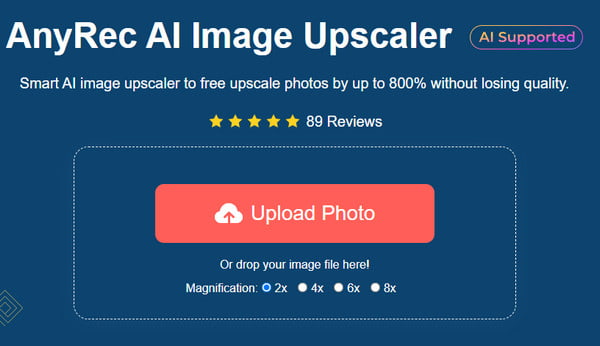
ขั้นตอนที่ 2.จากส่วนบนของหน้าต่างข้อความ ให้เลือกระดับการขยายเพื่อปรับปรุงรูปภาพ ดูรายละเอียดจากแผงด้านขวาโดยวางเคอร์เซอร์ไว้เหนือส่วนใดก็ได้ของรูปภาพ
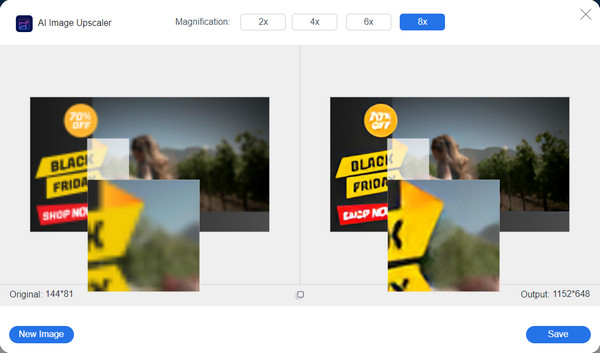
ขั้นตอนที่ 3เมื่อพอใจกับผลลัพธ์แล้ว ให้คลิกปุ่ม "บันทึก" เพื่อดาวน์โหลดเอาต์พุต กระบวนการนี้จะใช้เวลาเพียงไม่กี่วินาทีจึงจะเสร็จสิ้น
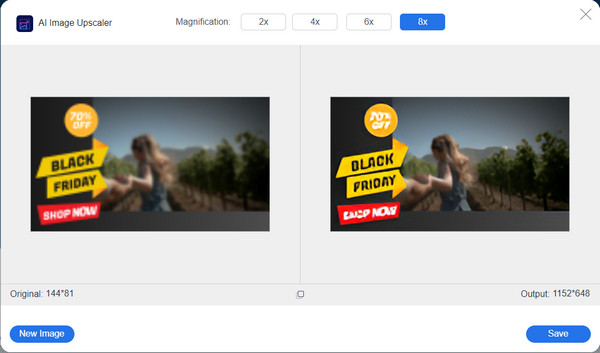
ส่วนที่ 3: คำถามที่พบบ่อยเกี่ยวกับภาพเบลอ
-
1. จะตั้งโฟกัสไปที่กล้องในโทรศัพท์ของฉันได้อย่างไร?
โทรศัพท์ Android มีการตั้งค่าแนวตั้งและค่าเริ่มต้นสำหรับภาพที่ไม่ชัด หากต้องการโฟกัสกล้องด้วยตนเอง ให้ไปที่โหมดแมนนวลแล้วมองหาไอคอน MF แตะแล้วฟังก์ชันจะเปิดใช้งาน คุณยังสามารถใช้โหมดแนวตั้งซึ่งช่วยให้คุณเบลอพื้นหลังได้
-
2. เอฟเฟกต์เบลอมีข้อดีหรือไม่?
แน่นอน. เมื่อคุณดำเนินการหรือถ่ายภาพได้อย่างสมบูรณ์แบบ เอฟเฟ็กต์ภาพเบลออาจเป็นส่วนสำคัญของภาพถ่ายที่ยอดเยี่ยมได้ ข้อดี ได้แก่ ขอบที่มีความเข้มต่ำ การปรับภาพให้เรียบ และการเน้นวัตถุหลัก
-
3. ฉันสามารถแก้ไขภาพเบลอที่ถ่ายจากกล้องได้หรือไม่?
ใช่. มีเครื่องมือดิจิทัลพร้อมเทคโนโลยีล่าสุดในการขยายขนาดภาพถ่าย ซึ่งหมายความว่าคุณไม่จำเป็นต้องลบภาพที่เบลอทั้งหมดที่คุณถ่ายไว้
บทสรุป
กระทู้นี้ตอบโจทย์ 'ทำไมรูปของฉันถึงเบลอ?' กับข้อผิดพลาดที่เป็นไปได้แปดประการ ใช้และฝึกฝนวิธีแก้ปัญหาที่แนะนำเพื่อถ่ายภาพที่ดีที่สุดรอบตัวคุณ คุณยังสามารถใช้ AnyRec AI Image Upscaler ได้อีกด้วย ขยายภาพออนไลน์ โดยไม่สูญเสียคุณภาพ เยี่ยมชมหน้าเพื่อดูเครื่องมือที่เป็นประโยชน์เพิ่มเติม!
